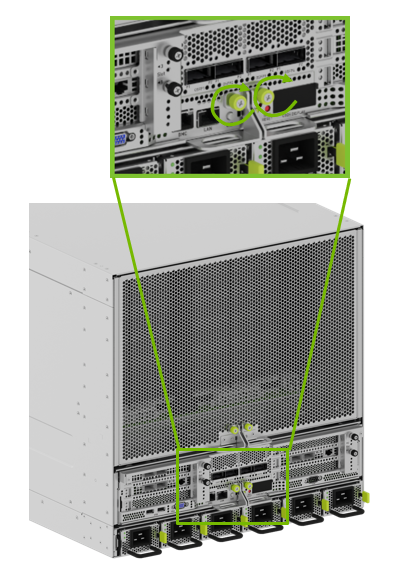主板托架 - 拆卸和安装#
您需要从服务器中完全移除主板托架,才能维修以下组件。
DIMM(添加或更换)
可信平台模块 (TPM)
准备主板进行维修#
在将主板从系统中拉出之前,必须关闭系统并移除系统中的线缆。
注意
在任何涉及触摸电子组件的程序中,请佩戴 ESD 防静电腕带。
释放主板#
松开固定弹出杆的 captive 螺丝,以解锁主板
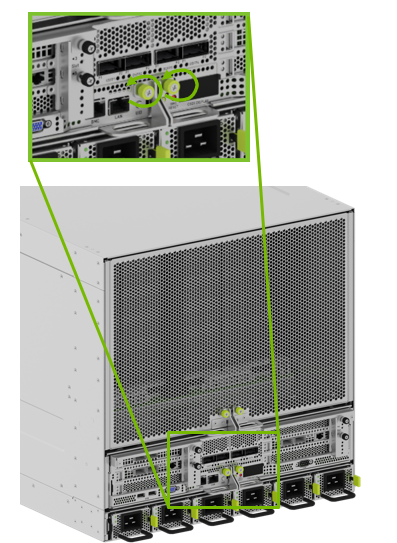
拉动弹出杆以分离中间板连接器

从机箱中拉出主板#
确保您有一个稳固、平坦的表面来放置主板托架。
移除主板托架盖#
松开主板托架端口侧的两个螺丝,如下图所示

松开主板托架连接器侧的两个螺丝,如下图所示

要移除托架盖,请执行以下步骤
抬起托架盖的连接器侧,以便您可以向前推动它,使其从托架中释放。
在三角形标记对齐后,抬起托架盖以将其移除。
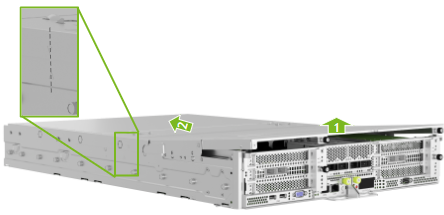
(可选)根据正在执行的程序,从主板上移除空气挡板。

关闭主板托架盖#
在执行以下步骤之前,请确保所有组件都已正确安装,以免它们干扰空气挡板或托架盖。
插入主板托架挡板,然后将托架盖放在主板托架上。

要关闭托架盖,请执行以下步骤
通过对齐标记正确定位托架盖,如下图所示。
将托架盖朝托架的 I/O 部分推动,直到折叠部分齐平。
按下折叠部分,使翼形螺钉与螺丝孔对齐。
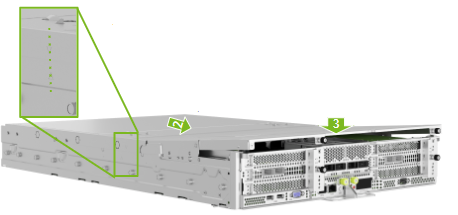
拧紧主板托架端口侧的两个盖螺丝,如下图所示

拧紧主板托架连接器侧的两个盖螺丝,如下图所示

将主板托架插入机箱#
插入主板#
完成主板关闭#
使用线缆上的标签将它们重新连接到正确的端口。
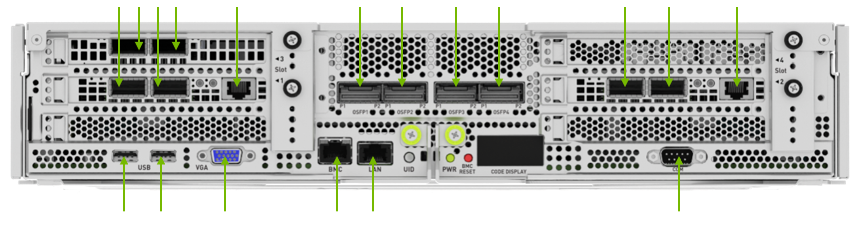
安装所有电源线。
开启系统电源。